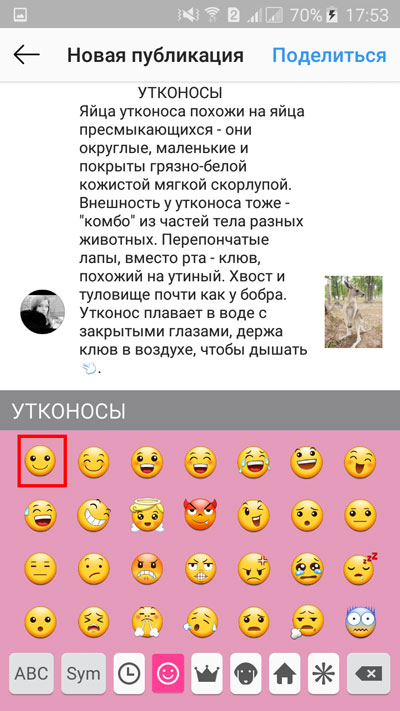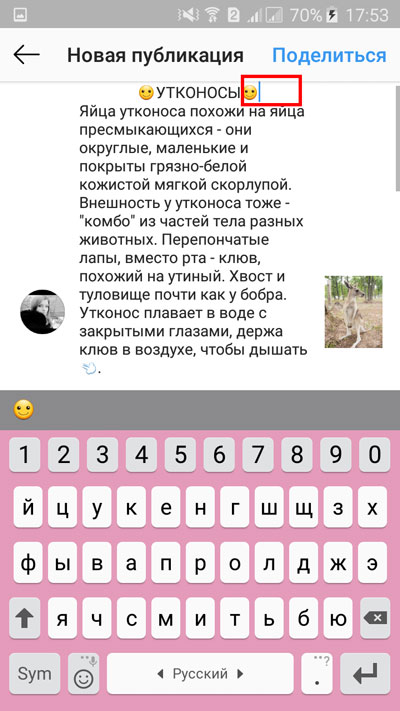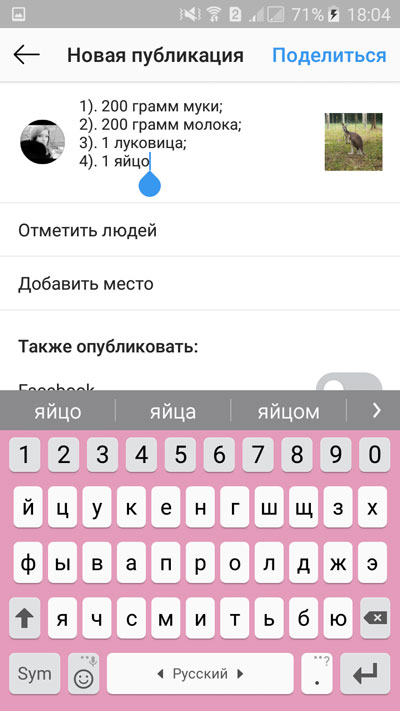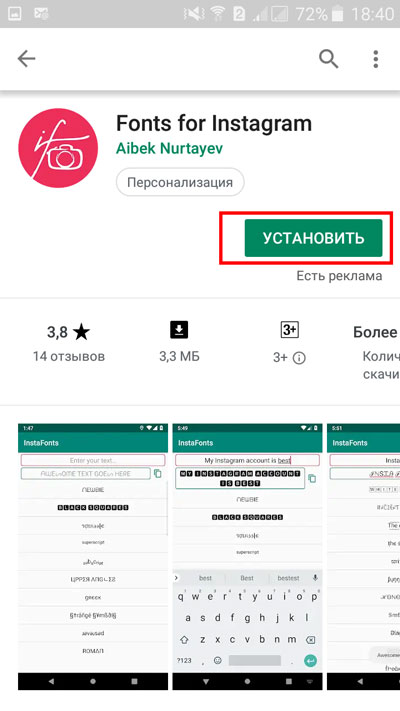Операции с текстом в инстаграме: как писать красиво
Содержание:
Многие пользователи перешли на использование Инстаграм. Большинство уже разобралось, как постить фото и видео, как применять различные фильтры, украшать свой аккаунт. Но не все задумываются о красивом оформлении предложений в постах. А ведь этот фактор не менее важен для привлечения новых подписчиков, чем красивые картинки. Ведь информация, которая структурирована, а не напечатана одним сплошным потоком, в которой можно увидеть заголовок, абзацы, списки, гораздо легче воспринимается и повышает интерес у читателей. В данной статье вы узнаете, как сделать красивый текст для инстаграма, что нужно учитывать при форматировании.
Как копировать и вставлять
Процесс копирования фраз из Instagram можно совершать, как при выходе в данную социальную сеть, сидя за компьютером, так и при использовании мобильного телефона. Самым легким считается копирование с компьютера.
Открываем веб версию инстаграма. Выбираем нужный пост. Выделяем мышкой необходимые слова. Клацаем правой кнопкой мыши и выбираем строку «Копировать». Как видите все просто.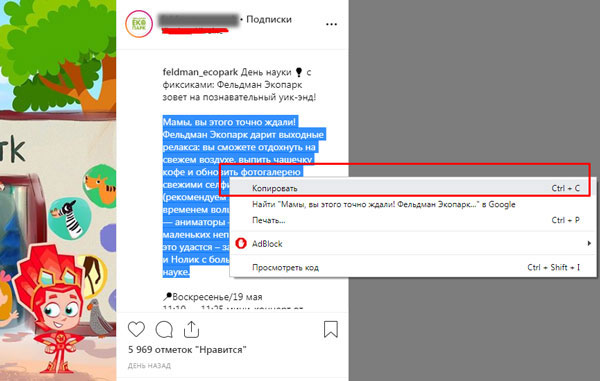
Давайте рассмотрим, как скопировать текст из приложения, установленного на смартфоне.
Открываем пост, который нас интересует. Нажимаем на три вертикальных точки, которые располагаются в верхнем правом углу.
В открывшемся меню выбираем строку «Копировать ссылку».
Запускаем браузер, установленный на мобильном устройстве. В поисковую строку вставляем скопированную ссылку.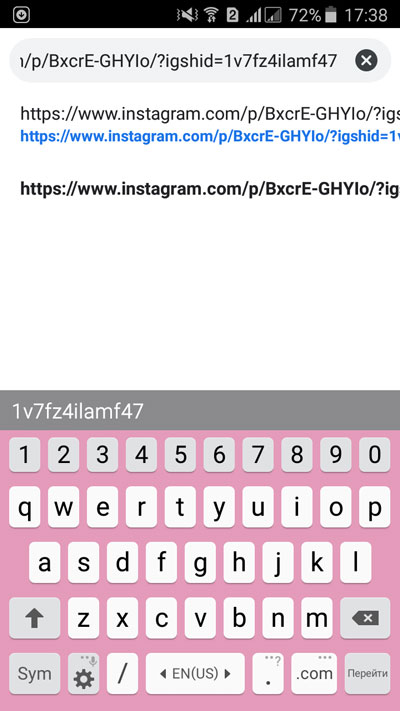
Загружается нужный пост, но уже в веб версии инсты.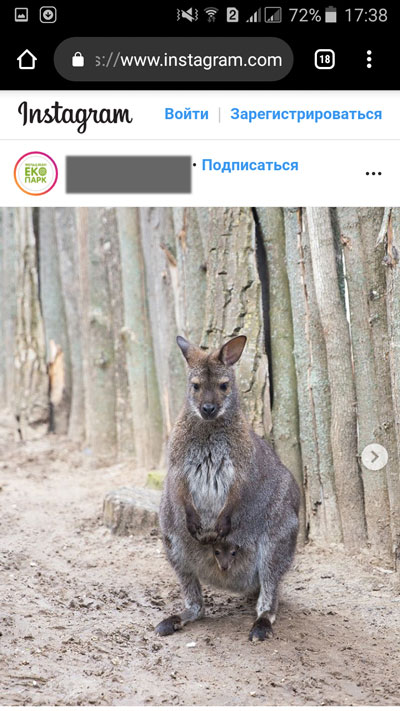
Дважды клацаем пальцем по нужному слову.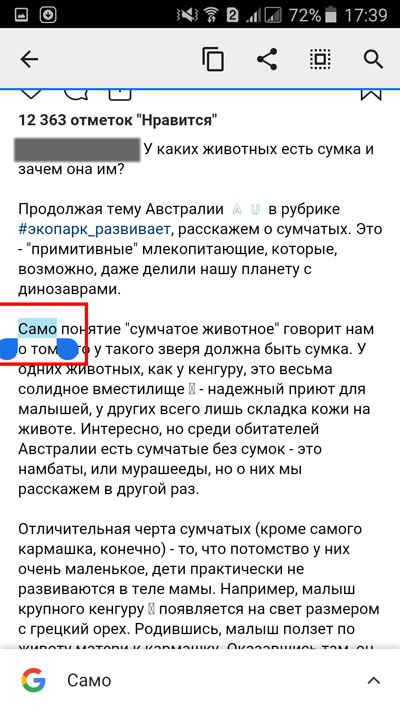
При помощи ползунков расширяем область копирования. Нажимаем на значок копирования, который располагается в верхней панели задач.
Можно пойти и другим путем, и установить специальное приложение, позволяющее с легкостью копировать фразы прямо в инстаграм.
Заходим в Play Маркет. В строку поиска вводим universal copy.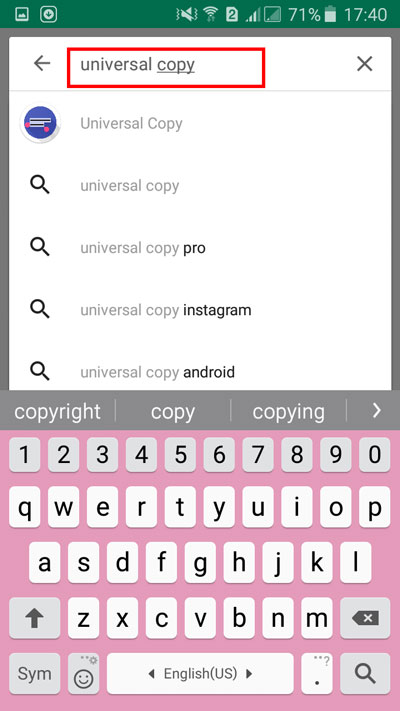
Выбираем одноименное приложение. Нажимаем на кнопку «Установить».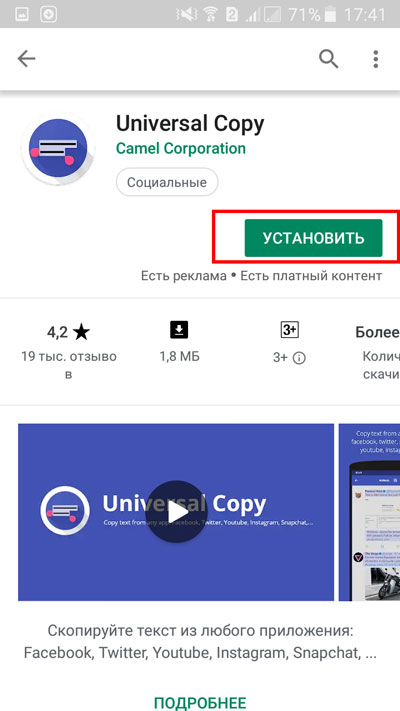
Запускаем установленное приложение.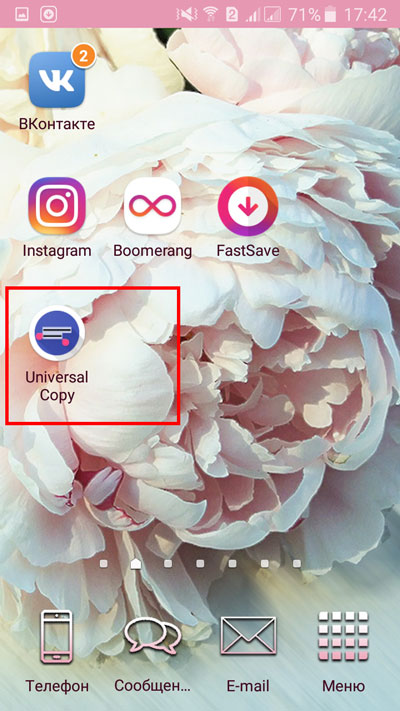
На первой строке замечаем, что оно «Отключено». Для включения нужно передвинуть переключатель.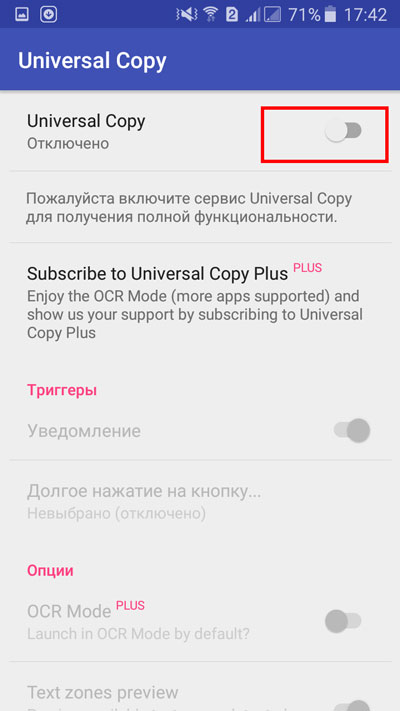
Выскакивает окно, в котором можно выбрать только одну строку «Открыть настройки». Нажимаем на нее.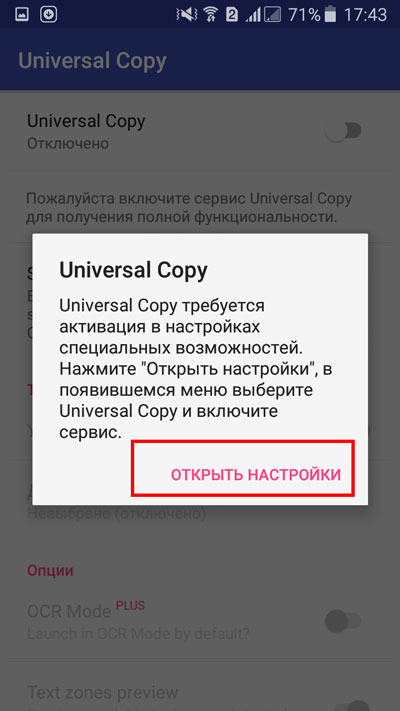
На новой страничке выбираем раздел Universal Copy.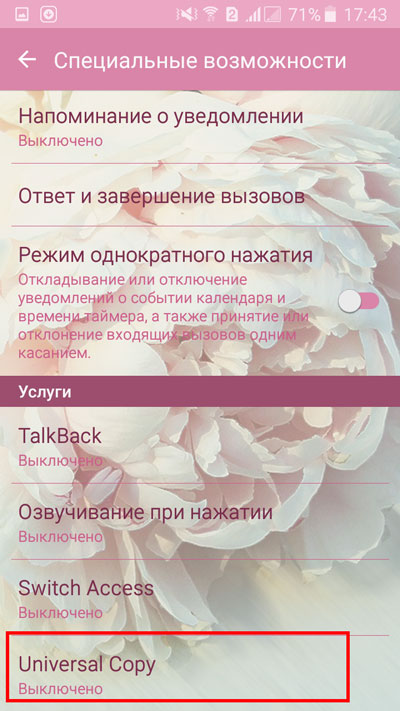
Видим, что на данный момент программа выключена. Включаем ее нажатием на переключатель.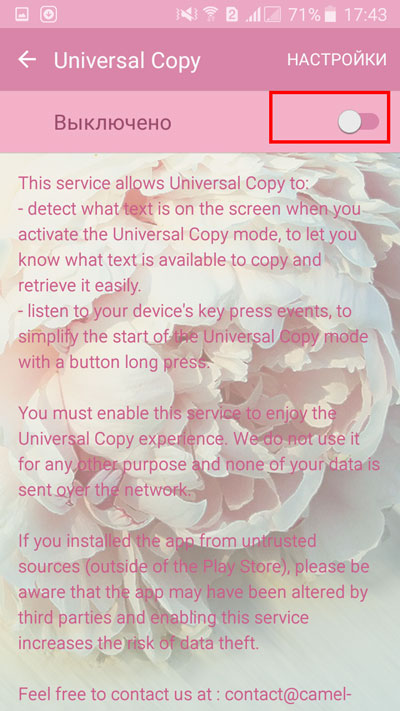
В открывшемся окне выбираем «Включить».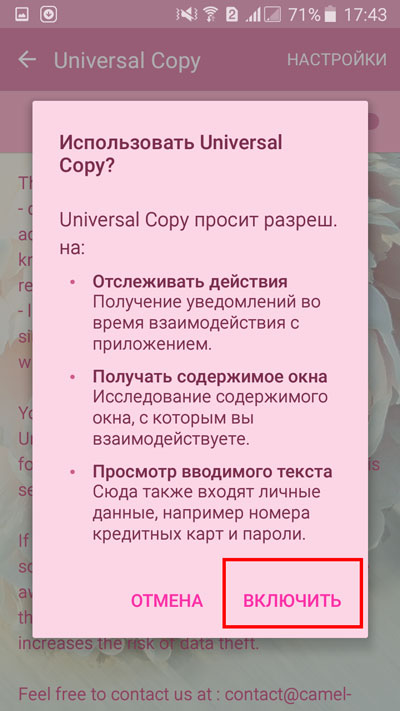
Теперь приложение работает в фоновом режиме. Если вы захотите что-то скопировать, находясь в инстаграме, нажимайте на программу, которая висит в режиме ожидания.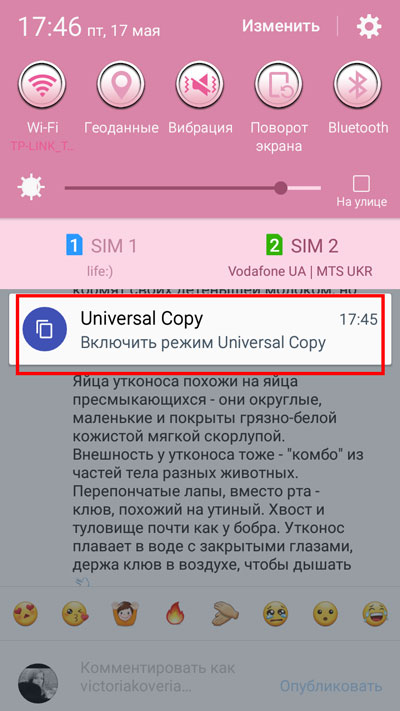
Тапайте пальцем по нужным предложениям.
Выделяйте нужную область. Нажимайте на значок копирования, который располагается в верхнем правом углу.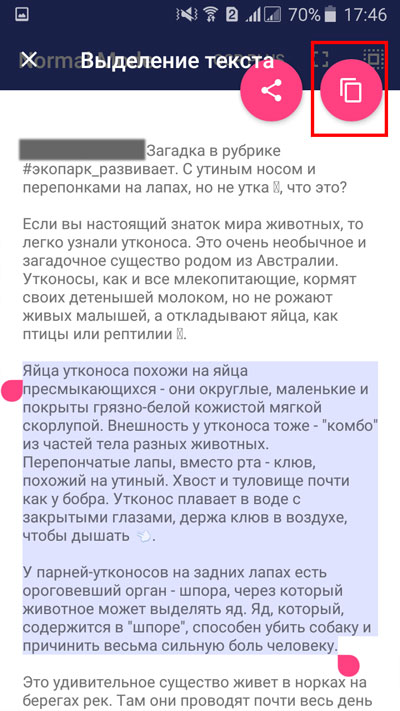
Видим всплывающую строку, сообщающую нам о том, что текст был сформирован в буфер обмена, копирование состоялось.
Если вас интересует, как вставить текст, то это проще простого. Наводим на область ввода, удерживаем палец до тех пор, пока не выскочит слово «Вставить». Нажимаем на него.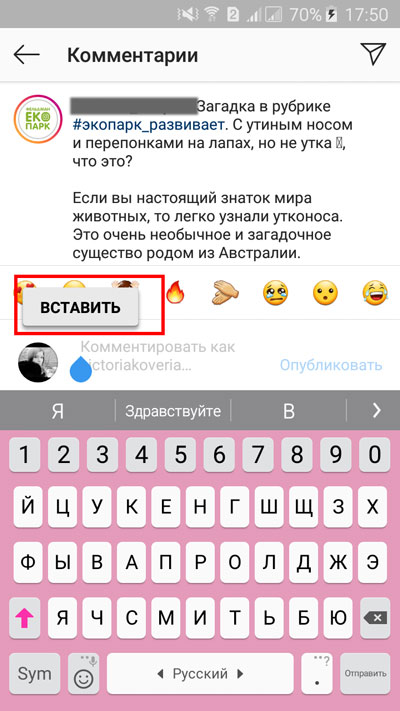
Оформление заголовков
Самый легкий способ для выделения заголовка – это печатание его большими буквами.
Зажимаем на клавиатуре смартфона значок стрелочки, указывающей вверх.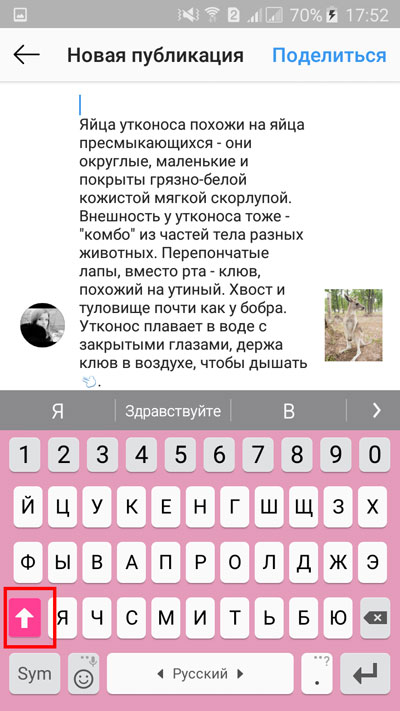
Вводим заголовок. Видим, что он выделяется на фоне остального текста.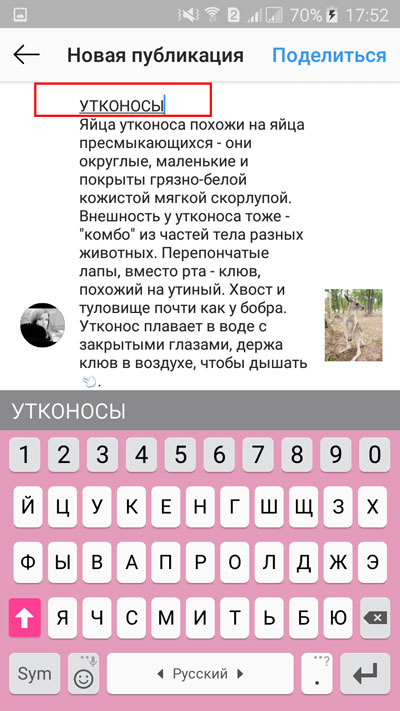
Чтоб выделить его еще сильнее – вручную выставляем ряд пробелов, стараясь выставить заголовок по центру.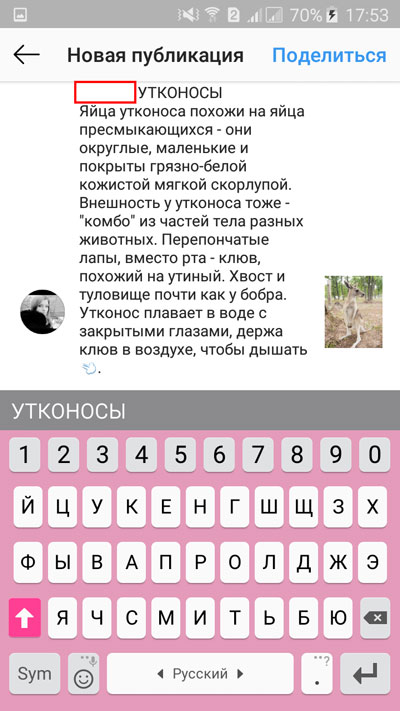
Еще мы можем выделить его при помощи смайлов. Выбираем соответствующий значок на клавиатурной раскладке. 
Вставляем один перед заголовком.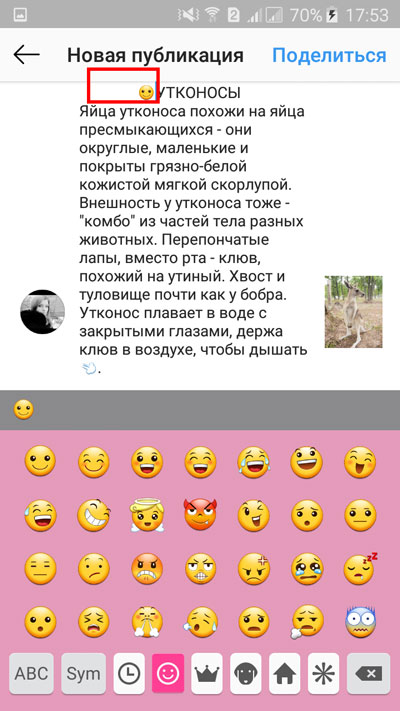
Разбиваем текст на абзацы
Чтоб разделить материал таким образом можно воспользоваться сторонней программой, например Word. Печатаем текст с абзацами.
Выделяем его. Выбираем значок копирования.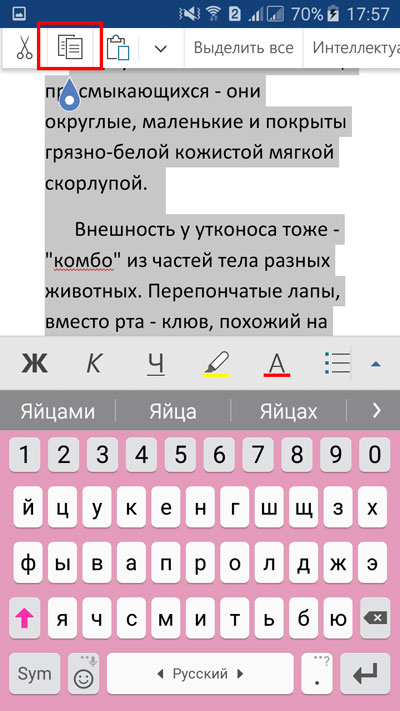
Открываем инстаграм. Наводим на область ввода текста, зажимаем палец, нажимаем на слово «Вставить».
Видим, что вставленный текст имеет абзацы.
Можно было сделать проще и каждый абзац отметить смайлом. Наводим на начало текста, выбираем значок смайлика, который располагается на клавиатурной раскладке.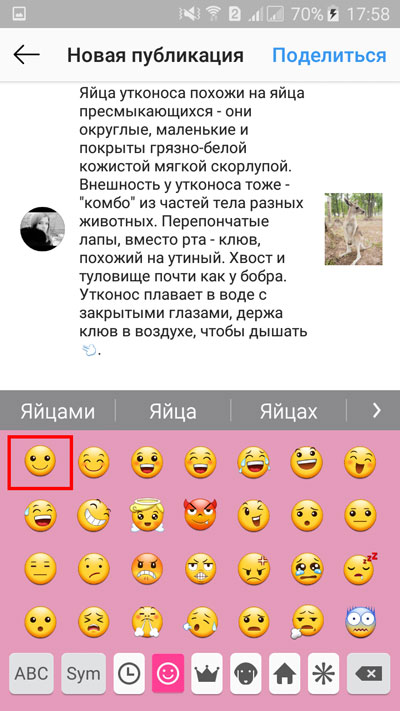
Вставляем подходящие смайлики на места, где должны начинаться абзацы.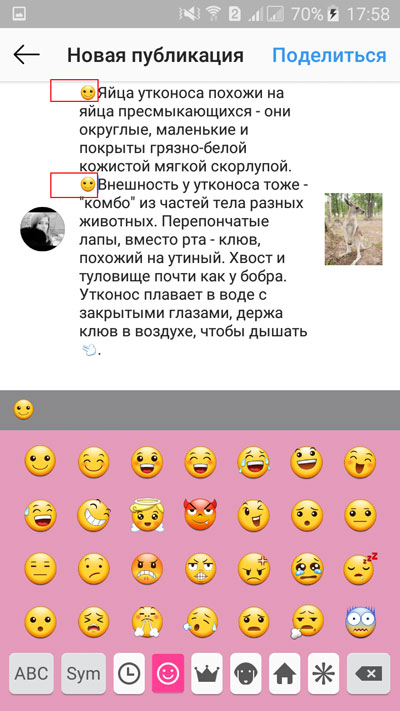
Списки
Ваша задача каким-то образом выделить каждую строку и печатать список, перенося каждый пункт текста на новую строку путем нажатия Enter на клавиатурной раскладке.
Выделить можно, проставив тире напротив каждой строки.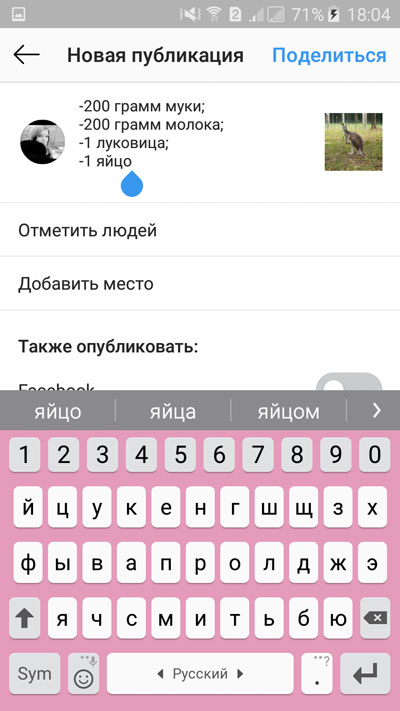
Выделив начало каждой строки при помощи любой иконки или смайла. Но тут главное не переборщить, чтоб список не приобрел перегруженный вид.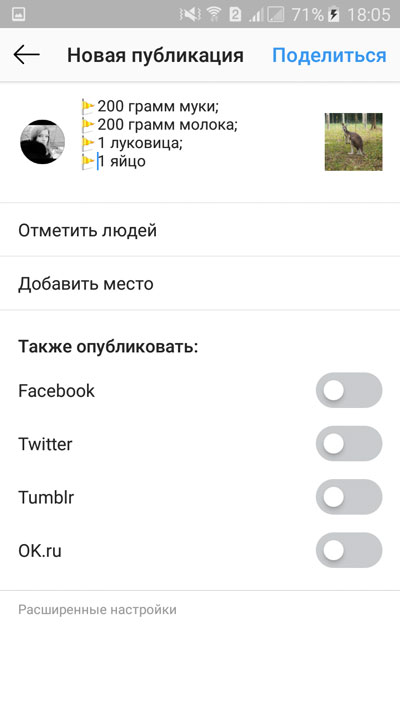
Выравнивание текста
Заходим в инстаграм с компьютера. Нажимаем на свой профиль.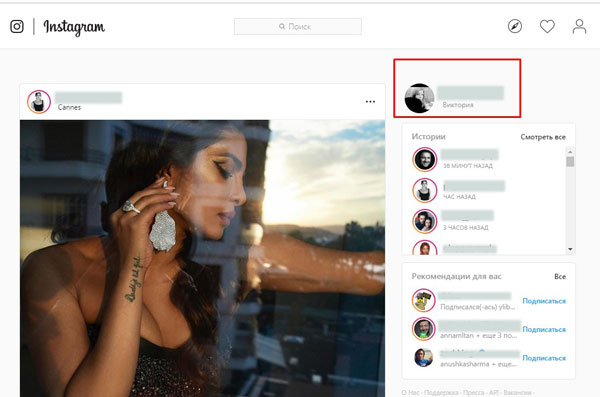
Выбираем кнопку «Редактировать профиль».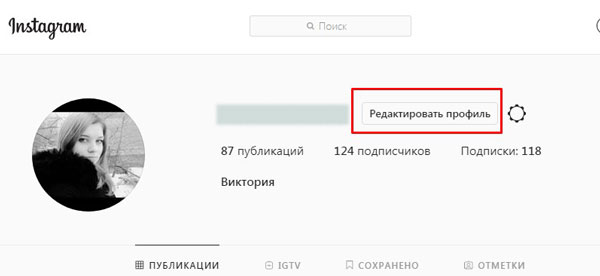
В раздел «О себе» вводим текст. Но перед каждой строкой вставляем группу пробелов « » (вводим без кавычек, только их содержимое).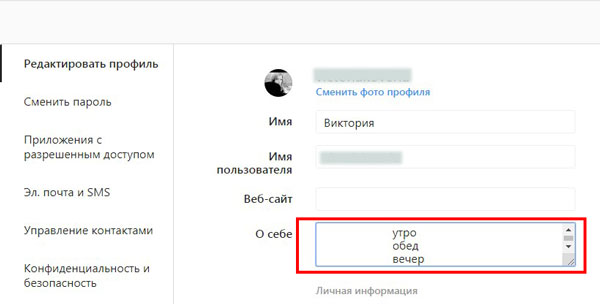
Нажимаем на кнопку «Отправить».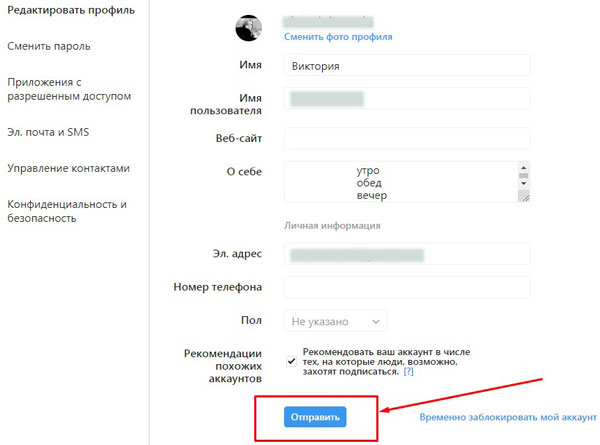
Заходим в инстаграм с мобильного телефона. Видим, что в профиле появился выравненный текст. Нажимаем на кнопку «Редактировать профиль».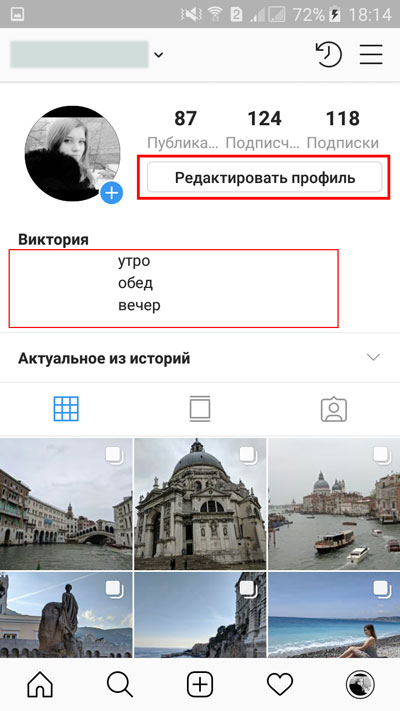
Выделяем текст. Не забываем и про вставленные пробелы. Нажимаем на значок копирования.
Редактируем нужный пост, вставив заготовку. Нажимаем на «галочку», которая располагается в верхнем правом углу.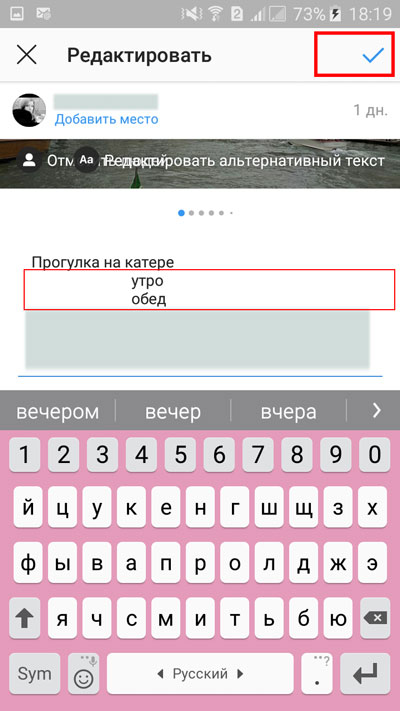
Смотрим на свою запись, видим, что текст в ней так и остался выравненным. Если вам нужно дальше сдвинуть текст, добавьте еще пробелы, если наоборот уменьшить область отступа, удалите ненужные пробелы.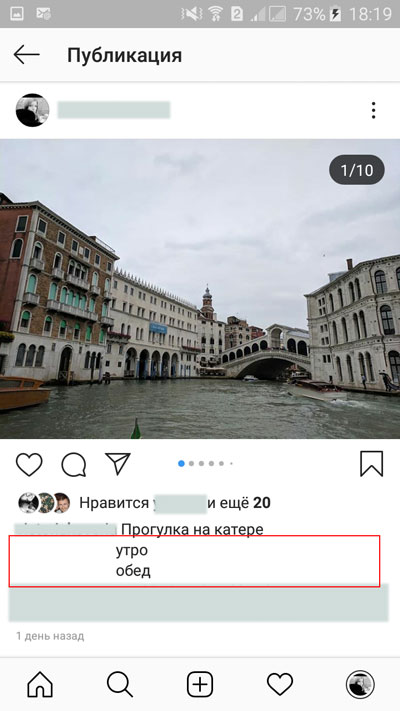
Как сделать зачеркнутый текст
Для создания перечеркнутых слов нужно перейти по ссылке https://renotes.ru/post-298/zacherknutyj-tekst-v-instagrame.
Нашему вниманию представляется программа, которая моментально делает зачеркнутый текст.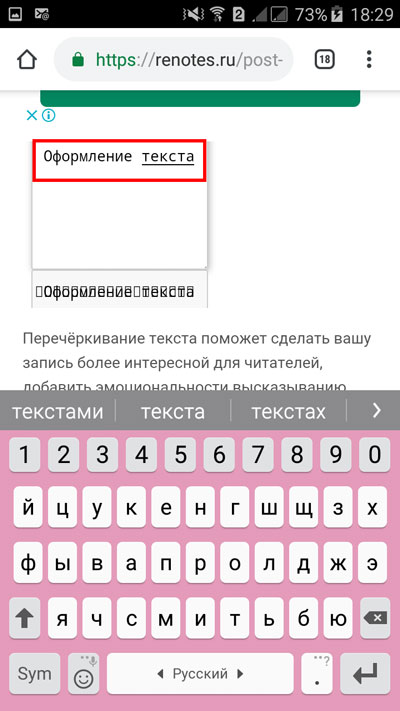
Копируем форматированный текст, выделив его пальцем и нажав на значок копирования.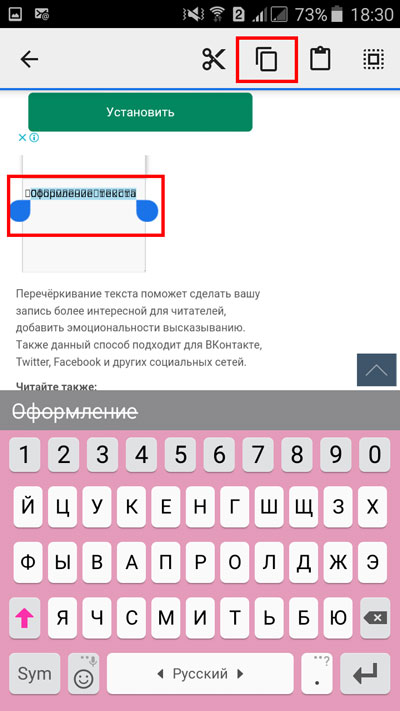
Открываем нужную запись. Включаем режим редактирования. Зажимаем пальцем нужную область, нажимаем на появившуюся кнопку «Вставить».
Видим, что добавился перечеркнутый текст. Нажимаем на «галочку», которая располагается в верхнем правом углу.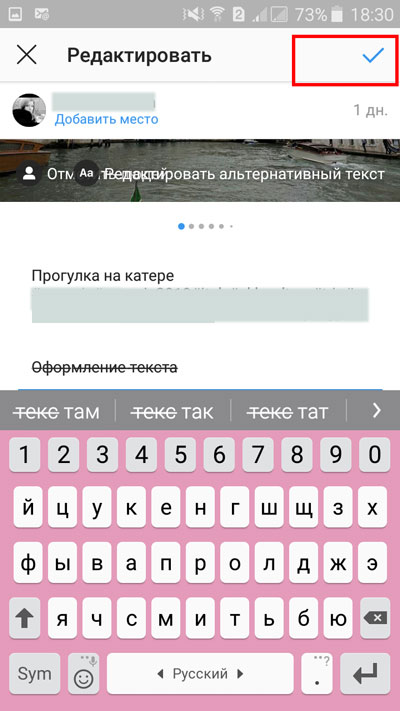
Смотрим на публикацию – вставленный текст остался перечеркнутым.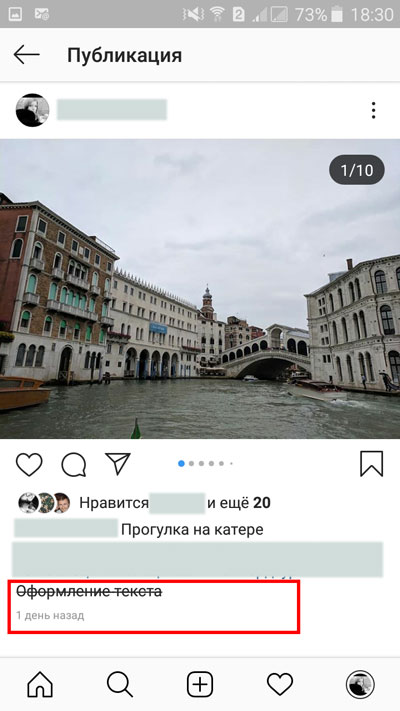
Работа со шрифтами
Для того, чтоб использовать различные шрифты, нужно установить специальное приложение на телефон.
Заходим в Play Маркет. В поисковую строку вбиваем «fonts instagram».
Выбираем подходящее приложение.
Запускаем установленное приложение.
В верхнюю область вводим тест. В области, которая располагается под ней, слова будут отображаться в другом шрифте, который вы подберете.
Подобрав подходящий, нужно только нажать на кнопку «Copy».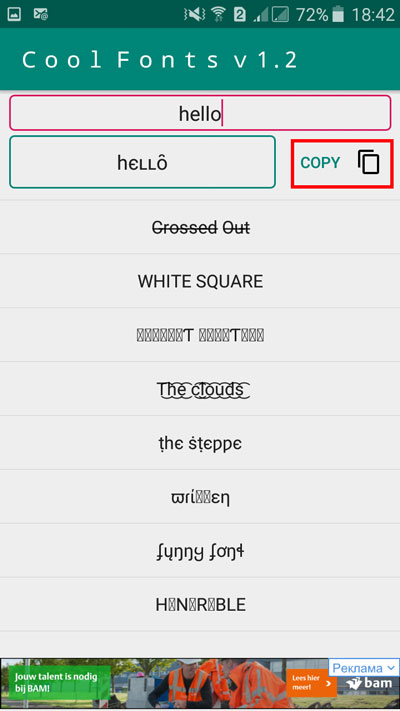
Стоит отметить, что в данном приложении вы не сможете изменить шрифт слов, напечатанных на русском языке. Более того, мне не удалось найти приложение, в котором это возможно сделать. Однако пользователи утверждают, что такие программы тоже существуют.
Пример красивого текста
Красивым может быть текст с абзацами, с заголовком, со списками и другими элементами форматирования. Предлагаю вашему вниманию несколько вариантов красивых текстов опубликованных в инстаграм у людей, на которых я подписана.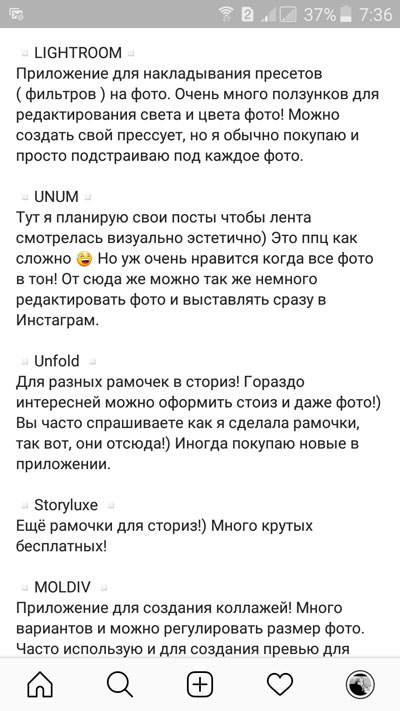
Теперь вы знаете, как сделать текст в инстаграме. Некоторые опции достаточно просты в применении, другие посложнее, и занимают больше времени. Возможно, со временем разработчики данной социальной сети позаботятся о введении нового функционала, и появится возможность создания полного форматирования текста, наподобие вордовского, не выходя за пределы Инстаграм.